Per impostazione predefinita, in Windows 8, i programmi Internet Explorer e Paint vengono aggiunti alla barra delle applicazioni per l'accesso rapido. Gli utenti che desiderano aprire il nuovo Internet Explorer in stile Metro-UI possono lanciare lo stesso facendo clic sul riquadro di Internet Explorer nella schermata Start.
Il problema è che non è possibile avviare la versione desktop del browser Internet Explorer dalla schermata Start senza configurare le impostazioni predefinite nelle opzioni di Internet Explorer. Quando cerchi Internet Explorer, i risultati della ricerca nella schermata Start visualizzano solo Internet Explorer in stile UI (Metro UI).

Mentre è possibile configurare il riquadro di Internet Explorer nella schermata Start per avviare sempre la versione desktop anziché il browser in stile UI moderno, gli utenti che preferiscono avviare sia il browser desktop sia il browser in stile UI moderno possono visualizzare come apri entrambe le versioni di Internet Explorer dalla schermata Start.
Gli utenti che preferiscono utilizzare sia il browser IE desktop sia quelli in stile UI moderno possono semplicemente aggiungere la versione desktop del browser alla schermata Start in modo tale che quando si cerca Internet Explorer si ottengano entrambe queste versioni nei risultati di ricerca.
Completa i passaggi indicati di seguito per bloccare la versione desktop di Internet Explorer nella barra delle applicazioni e avviare la stessa dalla schermata Start.
Passaggio 1: aprire l'unità di installazione di Windows 8 e quindi accedere a Programmi> Internet Explorer.
Passaggio 2: fare clic con il pulsante destro del mouse sul file iexplore.exe e fare clic su Aggiungi a Start per aggiungere il programma alla schermata Start.
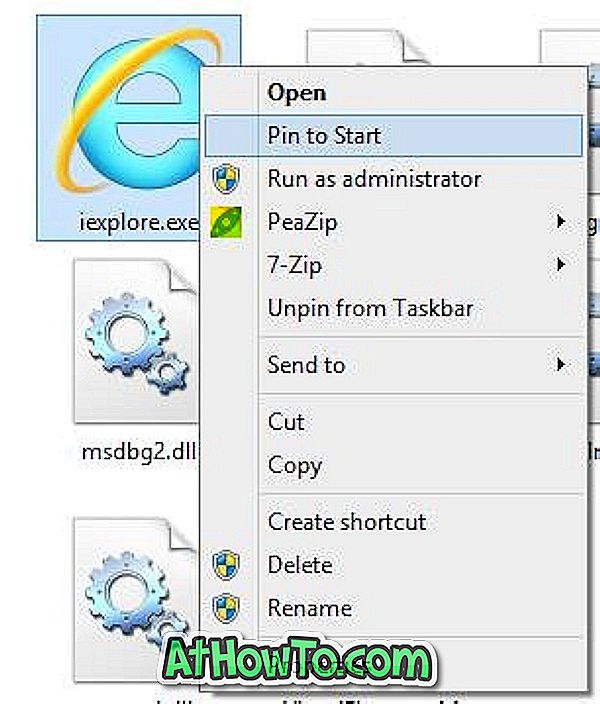
Da ora in poi, vedrai sia il browser Internet Explorer che il browser in stile UI Metro nei risultati della ricerca.
Puoi anche seguire la nostra procedura per creare riquadri personalizzati nella schermata Start per avviare la guida ai programmi per creare le tue tessere con un'immagine di sfondo personalizzata.














